法人プランのお申し込み方法
法人プランのご案内 に沿ってお問い合わせいただきました後、TimeCrowdに初期データを登録いたします。
以下「TimeCrowdトライアル利用申請シート.xlsx」をダウンロード、ご入力の上、弊社営業担当へご送付ください。
▼こちらをダウンロードしてください▼
TimeCrowdトライアル利用申請シート.xlsx
データのご入力方法
ユーザー情報
TimeCrowdを利用する従業員情報をご記載ください。
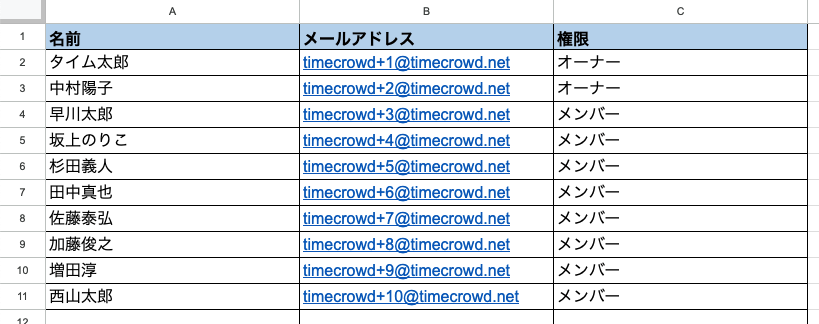
権限について
TimeCrowdのユーザー権限には「オーナー」と「メンバー」の2種類がございます。
オーナー権限は他のユーザのデータをすべて扱うことができ、メンバー権限は自分のデータのみ扱える権限です。
詳しい権限による機能制限につきましては以下ヘルプページをご覧ください。
チーム情報
作成したいチーム名をご記載ください。チーム名は後から変更することも可能です。
チーム名は部署名・会社名・サービス名などに設定するケースが多いです。
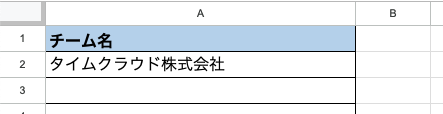
チームとは
ユーザー、カテゴリー、タスクなどをひとまとめにする単位です。
チームごとにユーザー、カテゴリー、タスクを登録します。
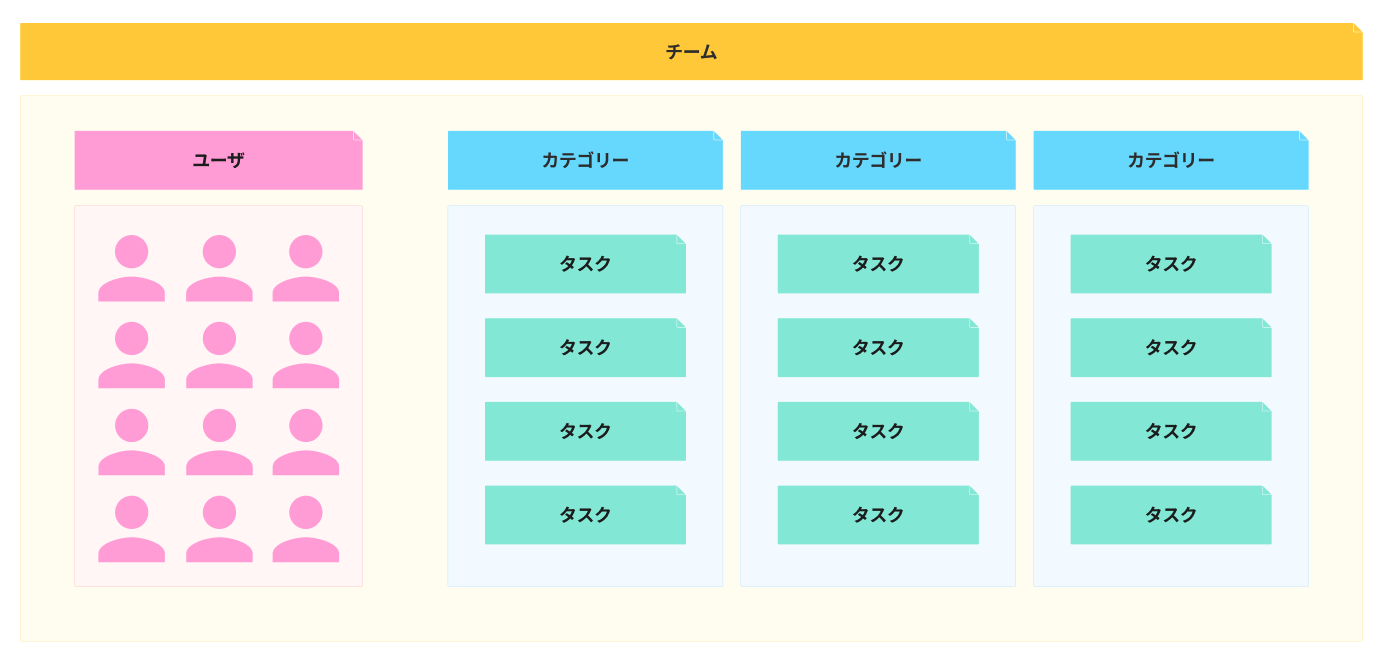
カテゴリー・タスク情報
利用したいカテゴリー・タスクをご記載ください。
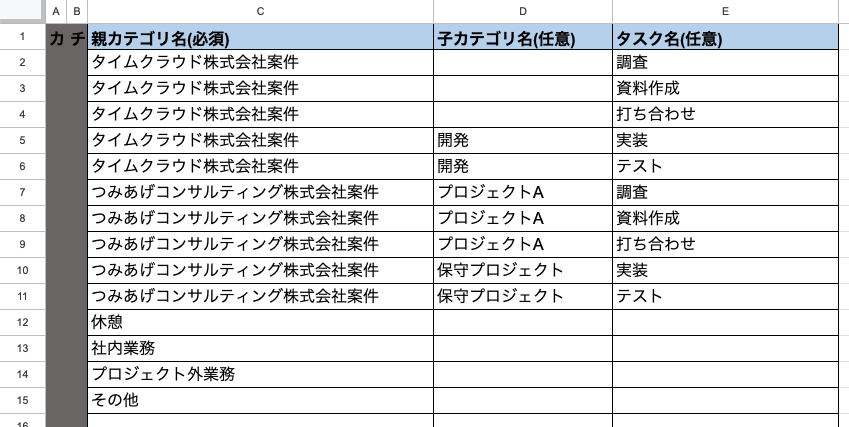
カテゴリーとは
カテゴリーはタスクを分類してひとまとめにするための単位です。
「業務分類」や「プロジェクト名」を設定するケースが多いです。
上記画像の例はプロジェクトごとにカテゴリーを作成しています。
カテゴリーは2階層以上の複数階層も作成することが可能です。
カテゴリーの決め方について詳しくは以下ヘルプページをご覧ください。
カテゴリーの決め方・事例紹介
タスクとは
タスクは「作業内容」を指します。
実際にどのような作業を行うかを設定します。
データご送付後の流れ
ご送付いただきましたデータをもとに弊社にてTimeCrowdの初期設定を行います。
設定が完了いたしましたら営業担当よりご連絡いたします。